起床時間に基づいて就寝時間のアラートを受け取る方法

起床時間に基づいて就寝時間のアラートを受け取る方法
VoiceGear Contact Alerterは、自動返信と通知機能を追加するSkypeプラグインです。連絡先ごとに異なるアラートや自動返信メッセージを設定できるため、よりきめ細かな管理が可能です。このアプリの主な機能は、テキストポップアップとサウンド通知による連絡先ステータスアラート、連絡先リマインダー、自動チャット、最終接続ステータス情報の4つです。
始める前に、Skype 内から VoiceGear へのアクセスを許可する必要があります。
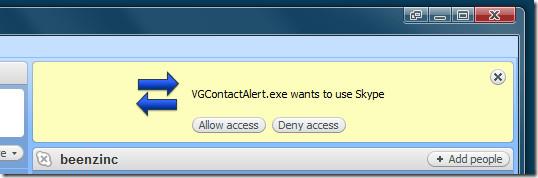
許可すると、VoiceGear Contact Alerterのメインウィンドウにすべての連絡先が表示されます。連絡先を選択し、右側のサイドバーから「アラートを有効にする」を選択します。次に、通知を受け取るタイミングを選択します。連絡先がオンライン、離席中、DND、該当なし、オフラインのいずれかです。
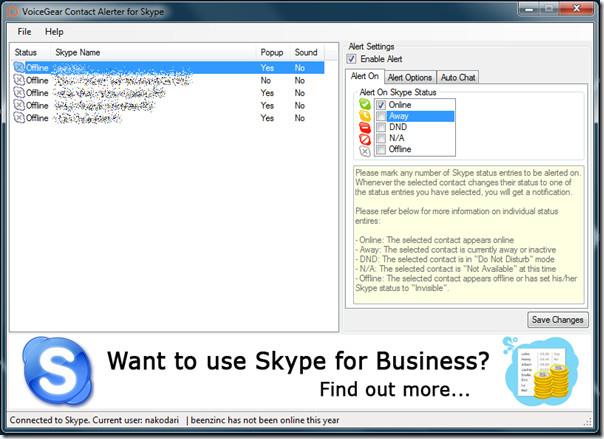
各連絡先の右側のサイドバーには、3つのオプション(タブ)があります。デフォルトは「アラートオン」、2番目は「アラートオプション」、最後は「自動チャット」です。2番目のタブをクリックして、表示するカスタムメッセージを選択するか、サウンドを選択してください。
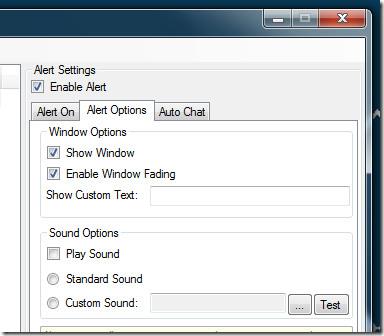
3つ目のタブでは、誰かがメッセージを受け取った際に送信されるメッセージを入力できます。この機能は主に高価な商用アプリでのみ利用できるため、忙しいSkypeユーザーにとっては非常に便利です。
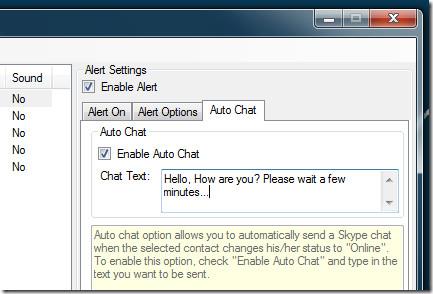
以下はアラートの表示例です。アラートの表示秒数やその他の関連設定は「環境設定」から変更できます。
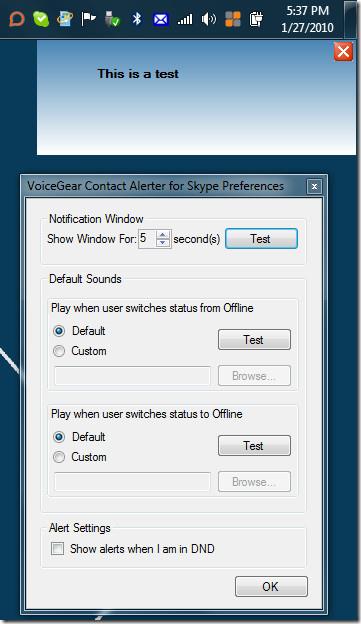
以前、Skype用のMaxa Notifierという類似ツールをレビューしましたが、こちらには自動返信機能がありません。iFree Skype Recorderもぜひご覧ください。
VoiceGear Contact Alerterをダウンロード
Windows XP、Windows Vista、Windows 7 で動作します。Skype 3.x 以上と .NET Framework 2.0 以上が必要です。
起床時間に基づいて就寝時間のアラートを受け取る方法
携帯電話からコンピューターの電源をオフにする方法
Windows Updateは基本的にレジストリやDLL、OCX、AXファイルと連携して動作します。これらのファイルが破損した場合、Windows Updateのほとんどの機能は利用できなくなります。
最近、新しいシステム保護スイートがキノコのように登場し、どれも新たなウイルス対策/スパム検出ソリューションを提供し、運が良ければ
Windows 10/11でBluetoothをオンにする方法を学びましょう。Bluetoothデバイスを正しく動作させるには、Bluetoothをオンにする必要があります。ご安心ください、簡単です!
以前、私たちはNitroPDFをレビューしました。これは、PDFの結合や分割などのオプションを使用して、ユーザーが文書をPDFファイルに変換できる優れたPDFリーダーです。
不要な文字が多数含まれた文書やテキストファイルを受け取ったことはありませんか?テキストにはアスタリスク、ハイフン、空白などが大量に含まれていますか?
タスクバーのWindows 7スタートオーブの横にある小さなGoogleの長方形アイコンについて多くの人が尋ねてきたので、ついにこれを公開することにしました。
uTorrentは、トレントをダウンロードするための最も人気のあるデスクトップクライアントです。私のWindows 7では問題なく動作しますが、一部のユーザーは
誰もがコンピューターで作業しているときは頻繁に休憩を取る必要があります。休憩を取らないと、目が飛び出る可能性が高くなります(飛び出るというより、飛び出るという感じです)。







